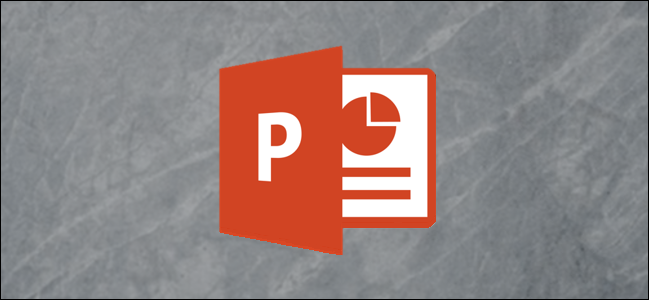
Παρόλο που δεν υπάρχει συγκεκριμένη εντολή για προσθήκη ενόςσυνοριακά σε μια ολόκληρη διαφάνεια, υπάρχουν μερικοί τρόποι με τους οποίους μπορείτε να συμβεί αυτό. Ένας τρόπος είναι να δημιουργήσετε ένα περίγραμμα χρησιμοποιώντας το περίγραμμα ενός σχήματος. Το δεύτερο είναι να χρησιμοποιήσετε τη λειτουργία Bing Image Search ενσωματωμένη στο PowerPoint για να αναζητήσετε και να εισαγάγετε ένα περίγραμμα. Ας δούμε πώς έχει γίνει.
Προσθέτοντας ένα περίγραμμα σε μια διαφάνεια χρησιμοποιώντας μια περιγράμματος σχήματος
Ανοίξτε την παρουσίασή σας και επιλέξτε τη διαφάνεια στην οποία θέλετε να προσθέσετε ένα περίγραμμα.
Μεταβείτε στην καρτέλα "Εισαγωγή" και, στη συνέχεια, κάντε κλικ στο κουμπί "Σχήματα". Επιλέξτε ένα σχήμα από την κατηγορία Ορθογώνια. Σε αυτό το παράδειγμα, χρησιμοποιούμε ένα βασικό ορθογώνιο με τετράγωνα άκρα.

Εμφανίζεται ένα σύμβολο διασταυρώσεων. Χρησιμοποιώντας το ποντίκι σας, τοποθετήστε το σύμβολο διασταύρωσης στην επάνω αριστερή γωνία της διαφάνειας.

Πατήστε και σύρετε το ποντίκι για να σχεδιάσετε ένα ορθογώνιογια να συμπεριλάβετε ολόκληρη τη διαφάνεια σας. Απελευθερώστε το ποντίκι σας για να ολοκληρώσετε το σχέδιο Αν δεν λάβετε τη σωστή τοποθέτηση στην πρώτη δοκιμή, μπορείτε να τραβήξετε οποιαδήποτε από τις λαβές στο σχήμα και να τις σύρετε για να αλλάξετε το μέγεθος.

Τώρα που έχετε το σωστό μέγεθος των συνόρων,θα θέλετε να εξαλείψετε το χρώμα φόντου από το σχήμα. Στην καρτέλα "Μορφοποίηση", κάντε κλικ στο πλήκτρο "Πλήρωση σχήματος" και, στη συνέχεια, κάντε κλικ στην εντολή "Καμία συμπλήρωση" από το αναπτυσσόμενο μενού.

Από προεπιλογή, το σχήμα ορθογωνίου έχει λεπτήαλλά μπορείτε να το κάνετε πιο παχύ εάν θέλετε. Στην καρτέλα "Μορφοποίηση", κάντε κλικ στο κουμπί "Σχήμα περιγράμματος". Στο αναπτυσσόμενο μενού που εμφανίζεται, δείξτε την επιλογή "Βάρος" και, στη συνέχεια, επιλέξτε ένα πάχος για τα σύνορά σας. Σε αυτό το παράδειγμα, πάμε με πάχος 6 pt. Το αποτέλεσμα είναι ένα χοντρό περίγραμμα γύρω από τη διαφάνειά σας.

Θέλετε ένα ακόμα πιο παχύ περίγραμμα; Σε αυτό το αναπτυσσόμενο μενού "Περίγραμμα σχήματος", κάντε κλικ στην εντολή "Περισσότερες γραμμές" για να ανοίξετε το παράθυρο Διαμόρφωση μορφής. Στην ενότητα "Γραμμή" αυτού του παραθύρου, μπορείτε να προσαρμόσετε τη ρύθμιση "Πλάτος" σε ό, τι θέλετε είτε εισάγοντας ένα μέγεθος σημείων είτε κάνοντας κλικ στα βελάκια πάνω και κάτω. Σε αυτό το παράδειγμα, αυξήσαμε το πλάτος σε 20 pt.

Για να προσθέσετε το περίγραμμα σε πρόσθετες διαφάνειες, επιλέξτετο σχήμα σας και στη συνέχεια κάντε κλικ στο κουμπί "Αντιγραφή" στην καρτέλα "Αρχική" (ή απλά πατήστε Ctrl + C). Μεταβείτε σε μια διαφορετική διαφάνεια και στη συνέχεια κάντε κλικ στο κουμπί "Επικόλληση" (ή πατήστε Ctrl + V).

Αναζήτηση για σύνορα μέσω αναζήτησης εικόνας Bing
Αντί να προσθέτετε ένα απλό περίγραμμα σχήματος για έναμπορείτε επίσης να αναζητήσετε μια πιο όμορφη εικόνα για τα σύνορα. Επιλέξτε τη διαφάνεια στην οποία θέλετε να προσθέσετε ένα περίγραμμα, μεταβείτε στην καρτέλα "Εισαγωγή" και, στη συνέχεια, κάντε κλικ στο κουμπί "Φωτογραφίες Online".

Καταχωρίστε μια φράση αναζήτησης, όπως "σύνορα γραμμών" ή "σύνορα λουλουδιών" στο πλαίσιο Αναζήτηση εικόνας Bing, και στη συνέχεια κάντε κλικ στην επιλογή "Αναζήτηση" (ή πατήστε Enter).
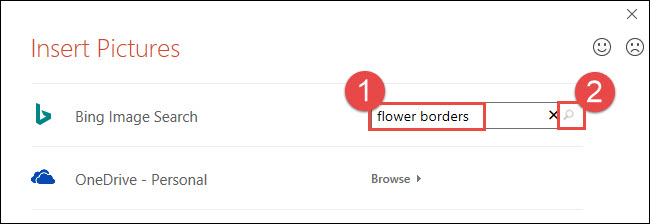
Κάντε κλικ σε ένα περίγραμμα που σας αρέσει και, στη συνέχεια, κάντε κλικ στο "Εισαγωγή" για να το προσθέσετε στη διαφάνειά σας.

Αυτό είναι το μόνο που υπάρχει σε αυτό!
Έχουμε μια άλλη μικρή συμβουλή μπόνους για εσάς. Αν χρησιμοποιείτε μια εικόνα φόντου στη διαφάνειά σας και ό, τι θέλετε είναι ένα λευκό περίγραμμα γύρω από αυτό, δεν χρειάζεται καν να προσθέσετε ένα περίγραμμα. Μπορείτε να αλλάξετε το μέγεθος της εικόνας φόντου έτσι ώστε να είναι ελαφρώς μικρότερη από τη διαφάνεια. Κάνοντας έτσι δίνει την ψευδαίσθηση ότι υπάρχει ένα λευκό περίγραμμα γύρω από τις διαφάνειες σας. Ρίξε μια ματιά:

Αρκετά τακτοποιημένο!








